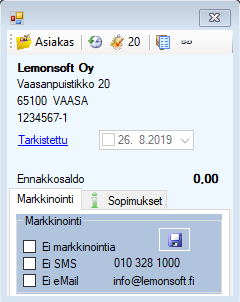
Kun haet asiakkaan esimerkiksi laskulle tai asiakasrekisterissä, tuo ohjelma Asiakastiedot-näytön automaattisesti esiin, mikäli Ikkuna Asiakastiedot-toiminto on valittuna.
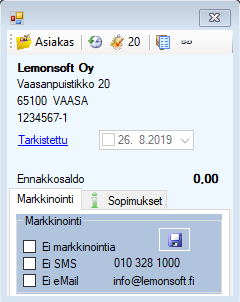
Näet näytöltä asiakkaan perustiedot. Näet myös koska asiakastiedot on viimeksi tarkistettu ja voit päivittää tämän tiedon klikkaamalla Tarkistettu-linkkiä.
Mikäli asiakkaalle on määritelty kanta-asiakasohjelma, näet nämä tiedot omalla rivillään. Samoin näet mahdollisen ennakkosaldon.
Markkinointi-kohdassa voit valita asiakkaan ensimmäiselle yhteyshenkilölle kohdistettavat markkinointitoimenpiteet. Jos muutat tietoja, tallenna ne erikseen Tallenna-toiminnolla.
Asiakastiedot-näytön yläosan toiminnot:
- Asiakas: Toiminto avaa asiakasrekisterin.
- Historia: Toiminto esittää asiakkaan ostohistorian listamuodossa. Voit porautua laskulle tuplaklikkaamalla haluamaasi riviä.
Oletuksena ohjelma esittää kolmen vuoden ostohistorian, mutta voit muuttaa päivämääriä ja valita tämän jälkeen Virkistä-toiminnon.
Voit hakea näytölle myös toisen asiakkaan suurennuslasi-toiminnosta ja/tai suodattaa listaa Tuoterajaus-kentän avulla.
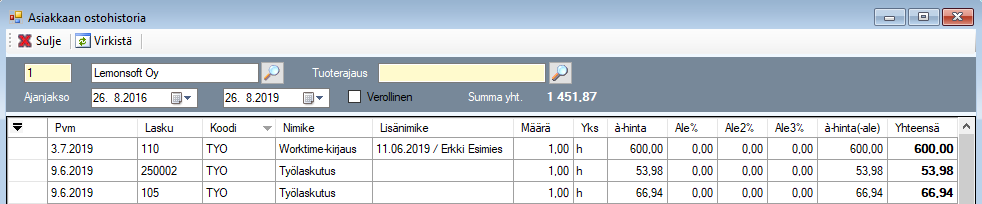
Kuva: Asiakkaan ostohistoria.
- Tekemättömät tapahtumat: Mikäli asiakkaalle on kirjattu tekemättömiä tapahtumia, tulee työkaluriville tämän toiminto, jossa näet myös tekemättömien tapahtumien määrän. Toiminto avaa Tapahtumalista-näytön, joka on kuvattu luvussa Tapahtumien haku.
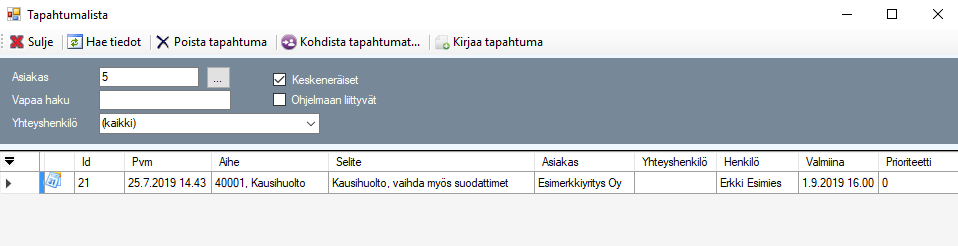
Kuva: Tapahtumalista.
- Vuokrahistoria: Toiminto avaa Vuokraukset-näytön, josta näet asiakkaan vuokralla olevat tuotteet listana.
- Linkki: Toiminto avaa asiakasrekisterin Seurantakohteet-välilehdellä määritellyn URL-linkin (esimerkiksi asiakkaan internet osoite).
Markkinointi-kohdan tiedot edellyttävät markkinointiasetusten määrittelemistä. Tämän teet toimintokeskuksessa Asiakkuudenhallinta Asiakasrekisteri-kohdassa.
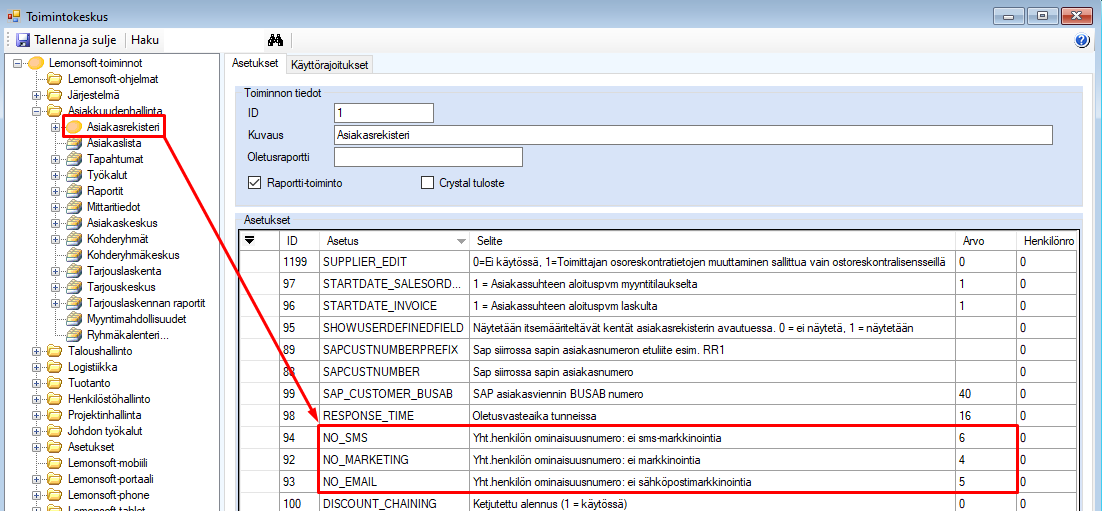
NO_MARKETING-asetus tarkoittaa yleisesti ei markkinointia. Anna arvoksi vastaavan yhteyshenkilön ominaisuuden numero. Ominaisuuden olet perustanut ensin Asetukset Asiakkuudenhallinta-näytällä Yhteyshenkilö (markkinointiryhmät) -kohdassa. Tieto näkyy asiakasrekisterissä yhteyshenkilön ominaisuutena.
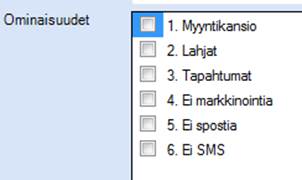
Vastaavasti määrittelet NO_EMAIL (ei sähköposteja) ja NO_SMS (ei tekstiviestejä) -muuttujat.
Toimintokeskuksen SO_CUSTOMER_INFO-asetuksella voit ohjata näyttääkö ohjelma Infopaneelin Asiakastiedot-näytössä myyntitilauksen Toimitus-, Laskutus- vai Tilaaja-asiakkaan tiedot.
Mikäli asiakasrekisterin Laskutus ja tilaukset -välilehdelle on määritelty asiakkaan sopimusnumerot, listaa ohjelma nämä asiakas-infon Sopimukset-välilehdelle. Ohjelma huomauttaa käyttäjää myös i-merkillä, mikäli välilehdellä on sopimusnumeroita listattuna (Markkinointi-välilehti on oletuksena aktiivisena). Lue lisää sopimusnumeron käytöstä ohjeen kohdasta Sopimusnumero.
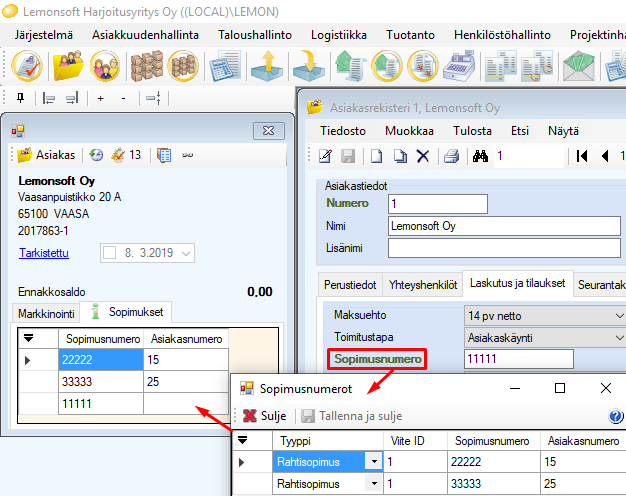
Kuva: Asiakasinfon
Sopimukset-välilehdelle listataan asiakkaalle perustetut
sopimusnumerot.